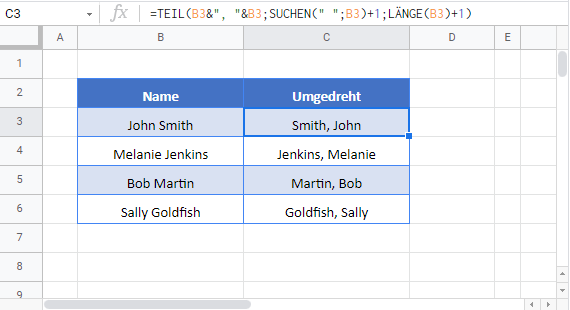Vor- und Nachnamen mit Kommas umstellen – Excel & Google Sheets
Die Beispielarbeitsmappe herunterladen
In diesem Tutorial zeigen wir Ihnen, wie Sie Vor- und Nachnamen in Excel und Google Sheets umstellen können.
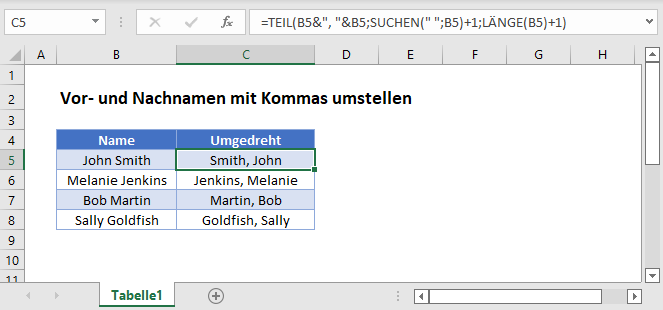
Vornamen und Nachnamen umstellen
Normalerweise werden Namen in einem von zwei Formaten gespeichert:
- Nachname, Vorname
- Vorname Nachname
Mit Excel-Formeln können wir die Namen umstellen.
Mit dieser Formel werden die Namen vom ersten Format in das zweite umgewandelt:
=TEIL(B3&""&B3;SUCHEN(" ";B3)+1;LÄNGE(B3)-1)
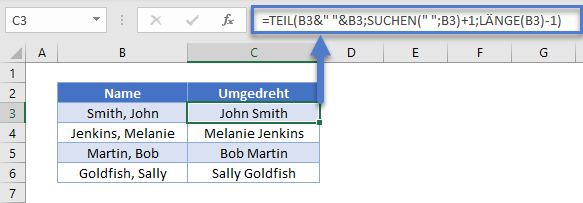 Wir werden dies weiter unten erläutern.
Wir werden dies weiter unten erläutern.
Die SUCHEN-Funktion
Verwenden Sie zunächst die SUCHEN-Funktion, um die Position des Leerzeichens innerhalb des Namens auszugeben:
=SUCHEN(" "; B3)+1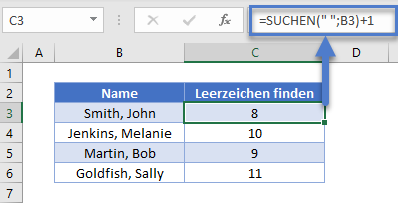 Addieren Sie plus 1 zur Formel hinzu, um die Position des Anfangsbuchstabens des Vornamens zu erhalten (das Leerzeichen überspringen).
Addieren Sie plus 1 zur Formel hinzu, um die Position des Anfangsbuchstabens des Vornamens zu erhalten (das Leerzeichen überspringen).
Die LÄNGE-Funktion
Die LÄNGE-Funktion gibt die Anzahl der Zeichen in einer Zelle zurück.
=LÄNGE(B3)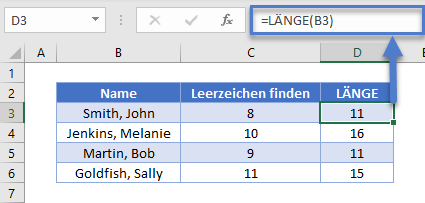
Die TEIL-Funktion
Als nächstes verwenden Sie die TEIL-Funktion, um Text aus der Mitte des Namens auszugeben. Wir werden unsere vorherigen Formeln verwenden, um den auszugebenden Text zu bestimmen.
- Die SUCHEN-Funktion gibt die Position des Zeichens zurück, mit dem begonnen werden soll
- Die LÄNGE-Funktion bestimmt, wie viele Zeichen zurückgegeben werden sollen.
=TEIL(B3&""&B3;C3;D3-1)
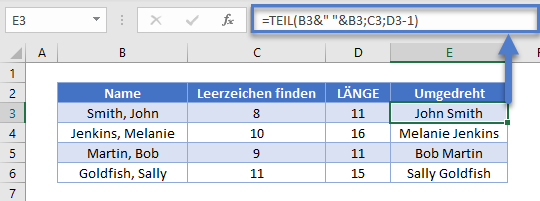
Die Kombination dieser Funktionen ergibt die ursprüngliche Formel.
=TEIL(B3&" "&B3;SUCHEN(" ";B3)+1;LÄNGE(B3)-1)Nachnamen und Vornamen vertauschen
Mit dieser Formel können Sie den Text auch umstellen und das Komma einfügen:
=TEIL(B3&","&B3;SUCHEN(" ";B3)+1;LÄNGE(B3)+1)
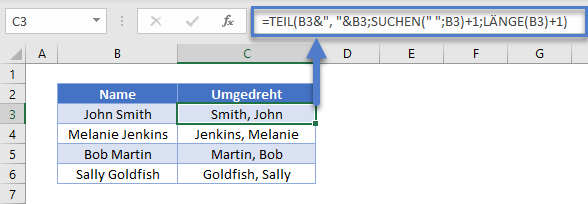
Vor- und Nachnamen mit Kommas in Google Sheets umstellen
Diese Formeln funktionieren in Google Sheets genau so wie in Excel.